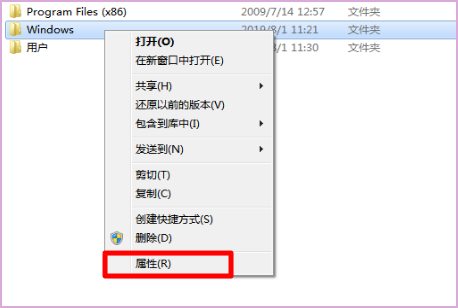如何设置共享文件权限?
的有关信息介绍如下:
您好,【共享文件】适用于跨部门或者跨企业共享文件,例如企业和外部联系人之间的文件共享,共享文件也是占用企业钉盘的100G内存。创建共享文件的路径:手机端:【文档】-【企业盘】-【切换到对应的企业】-右下角【+】-【共享空间】电脑端:左侧【文档】-【企业盘】-【切换到对应的企业】-【新建文件夹】共享文件权限设置路径:1、电脑端钉钉-左侧任务栏【文档】-【企业盘】-【切换到对应的企业】-点击共享文件夹后【...】-【权限设置】;2、手机端钉钉-【文档】-【企业盘】-【切换到对应的企业】,点击对应共享文件夹后面的【...】-【权限设置】,如下图所示:仅创建者可为文件夹设置权限,一共有3种权限,可通过添加成员、添加部门、添加群等方式添加其他企业成员一同协作,最多可以设置999人。谁可以管理:上传,下载,重命名,移动,删除文件等。谁可以上传/编辑:上传,查看,下载,转发、编辑等。谁可以查看:查看,下载,转发等。【温馨提示】:1、上传者可以删除自己上传的文件,不能删除别人上传的文件。2、如果共享文件的创建者没有给企业管理员设置查看权限,那管理员也是无法查看的。3、共享空间不能禁止下载文件。仅创建者可以删减管理者,并可以永久删除共享文件夹,更多权限可通过点击此处进行查看:共享文件的上传和编辑权限不可分开。权限分布如下: